win10电脑无法连接远程桌面怎么办
当我们外出时突然想用到办公室中的电脑文件时,就可以使用远程连接进行操作。但有时候我们会因为某些故障原因导致电脑无法连接远程桌面,这时候应该怎么办呢?现在就跟小编一起解决这个问题吧!
方法/步骤:
1.在win10电脑桌面鼠标右键点击“此电脑”图标,随后选择“属性”进入。
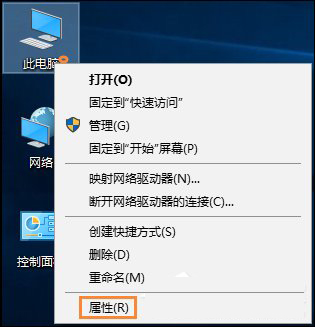
2.在打开的系统属性界面中点击“系统保护”,最后勾选“远程”下的“允许远程协助连接这台计算机”复选框。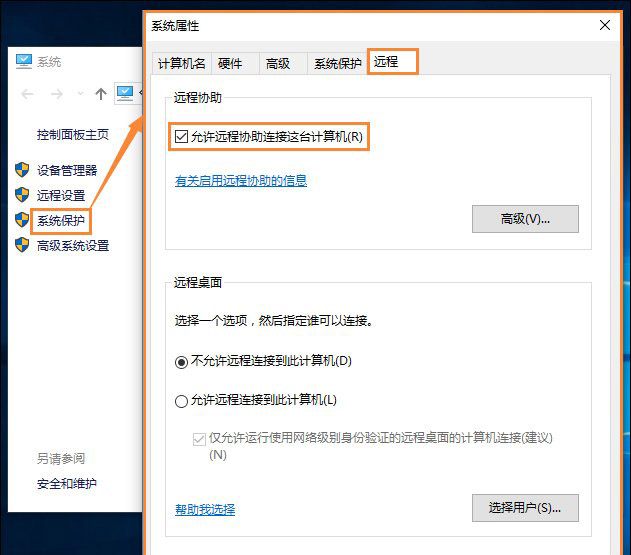
3.随后在搜索框中输入“高级安全Windows防火墙”并打开相应的应用。
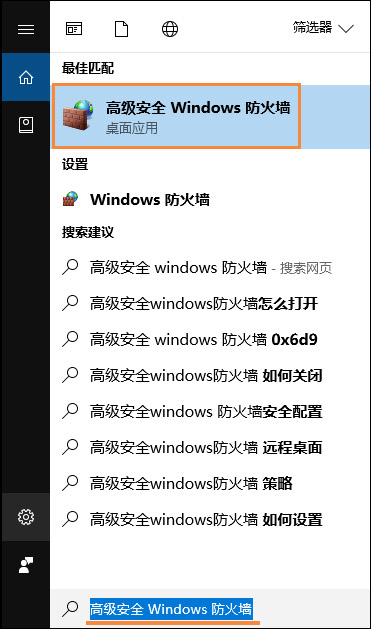
4. 依次在防火墙界面中点击“入站规则”中的“文件和打印共享(回显请求-ICMPv4-In)”,随后右键“启用规则”,寻找带“远程桌面”字样的规则将其全部启用。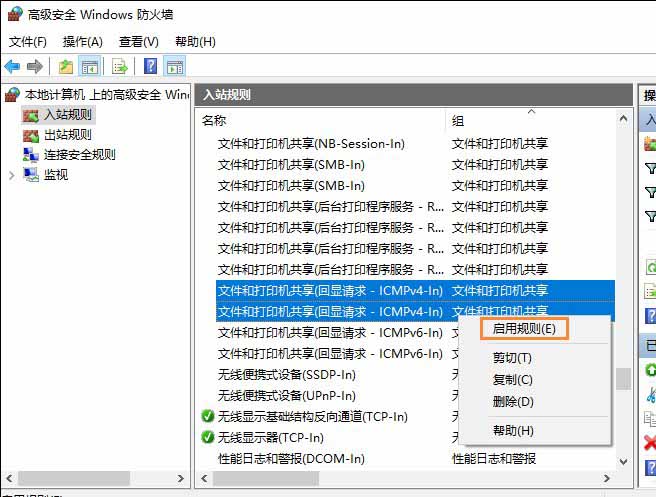
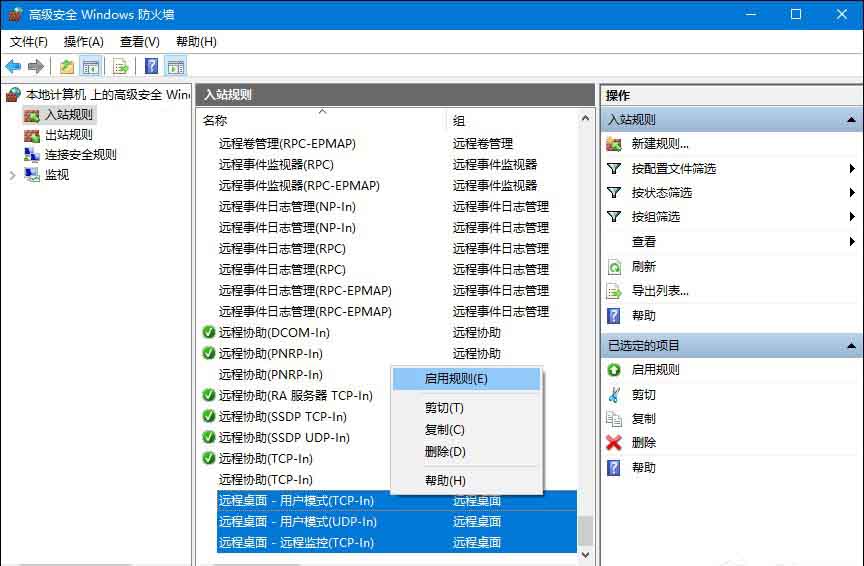
5.继续在搜索框中输入“电源和睡眠”,将“睡眠”设置为“从不”,因为电脑处于睡眠状态下会使远程桌面断开。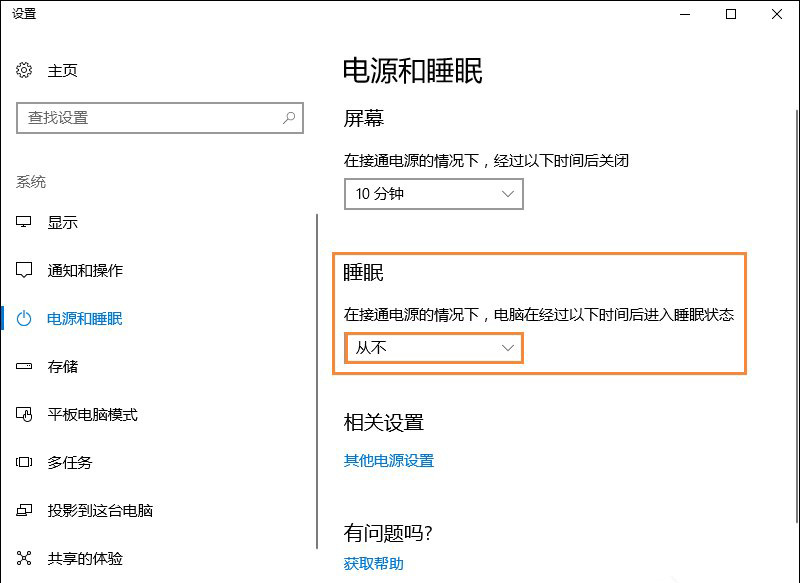
以上便是本次小编为大家带来的Win10电脑无法连接远程桌面的解决方法,希望可以帮助大家,更多精彩内容请大家关注小熊网站。
上一篇:电脑开始菜单无法使用怎么办
下一篇:电脑怎么用无线网卡创建移动热点
Win7教程查看更多

轻松学会安装win7系统教程 2021-10-05 查看详情

戴尔灵越 15如何重装win7系统? 2021-10-05 查看详情

详聊惠普4431s怎么一键重装win7系统 2021-10-05 查看详情

台式计算机重装win7系统简单教程 2021-10-01 查看详情
Win10教程查看更多










